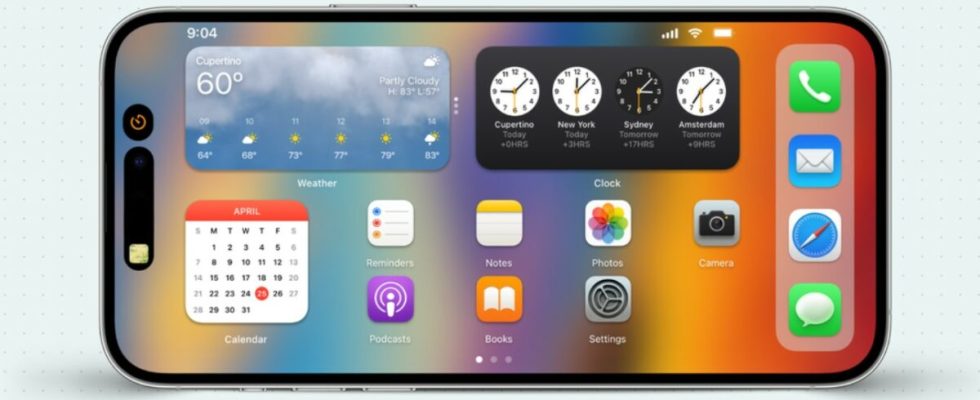Apple presentó recientemente su última actualización de iOS 17 al mundo en su evento WWDC 2023. La compañía también lanzó actualizaciones adicionales para iPad, Apple Watch, Mac y Apple TV con importantes mejoras y nuevas funciones. Sin embargo, iOS 17 sigue siendo lo más destacado del evento dada la cantidad de adiciones frontales que trae a la mesa. Apple también ha sembrado la primera versión beta para desarrolladores de iOS 17 que puedes descargar ahora mismo en tu iPhone compatible. Si ya actualizó a iOS 17 o iPadOS 17 y desea cambiar a una versión estable de iOS 16 o iPadOS 16, puede consultar nuestro tutorial detallado.
Cambie de iOS 17 a iOS 16.5 y de iPadOS 17 a iPadOS 16.5 si encuentra errores y problemas
Inicialmente, todas las compilaciones de desarrolladores de iOS están repletas de errores. Si bien la última versión beta para desarrolladores de iOS 17 le da la opción de probar las últimas funciones y cambios, viene con una buena cantidad de problemas. Si ha instalado la versión beta para desarrolladores de iOS 17 o iPadOS 17 en su iPhone principal y desea cambiar a una versión estable de iOS 16 o iPadOS 16, consulte nuestro tutorial detallado a continuación sobre cómo puede hacerlo.
Antes de cambiar a una versión estable de iOS 16 o iPadOS 16, primero debemos asegurarnos de que Apple esté firmando esa versión específica. Por lo general, Apple deja de firmar una actualización de software después de que se lanza al público una nueva versión. Actualmente, Apple está firmando iOS 16.5 y continuará haciéndolo hasta que se lance iOS 16.6. Una vez que iOS 16.6 esté disponible, también puede cambiar a una versión anterior. Antes de comenzar el proceso, asegúrese de hacer una copia de seguridad de sus datos en caso de que se produzca un percance. Para cambiar de iOS 17 a iOS 16, lo primero que debe hacer es descargar el archivo de firmware correcto. Elija el modelo de iPhone que tiene y luego continúe con el tutorial a continuación.
Archivos iOS 16.5 IPSW para iPhone
iPadOS 16.5 Archivos IPSW para iPad
- iPad Pro de 12,9 pulgadas (6.ª generación, 5.ª generación, 4.ª generación, 3.ª generación, 2.ª generación, 1.ª generación)
- iPad Pro de 11 pulgadas (4.ª generación, 3.ª generación, 2.ª generación, 1.ª generación)
- iPad Pro de 10,5 pulgadas
- iPad Pro de 9,7 pulgadas
- iPad (5.ª generación, 6.ª generación, 7.ª generación, 8.ª generación, 9.ª generación, 10.ª generación)
- iPad Air (3.ª generación, 4.ª generación, 5.ª generación)
- iPad mini (5.ª generación, 6.ª generación)
Una vez que haya descargado el archivo de firmware requerido para su dispositivo, estará listo para cambiar de iOS 17 a iOS 16.5 y de iPadOS 17 a iPadOS 16.5. Antes de comenzar el tutorial, asegúrese de que Find My esté desactivado. Puede hacerlo navegando a Configuración> ID de Apple> Buscar mi> Buscar mi iPhone/iPad y luego apáguelo.
Paso 1: Lo primero que tienes que hacer es conecta tu iPhone o iPad a su PC o Mac usando un cable Lightning a USB-C/
Paso 2: Lanzamiento iTunes en Windows y Finder en Mac después de que se detecte su dispositivo.
Paso 3: Haga clic en su dispositivo situado a la izquierda de la interfaz para revelar más detalles.
Etapa 4: Verá un «Restaurar iPhone/iPad«. Haga clic en él mientras mantiene presionado el Tecla de mayúsculas para Windows y el Tecla de opción para Mac.
Paso 5: Seleccionar Archivo de firmware de iOS 16.5 o iPadOS 16.5 que descargaste antes.
Esto es todo lo que tienes que hacer. Deje que el proceso se complete y cambiará con éxito de iOS 17 a iOS 16.5 o de iPadOS 17 a iPadOS 16.5. El proceso puede llevar un tiempo, así que siéntese y relájese. Su dispositivo no se reiniciará en una versión estable de iOS 16, libre de todos los errores y problemas.